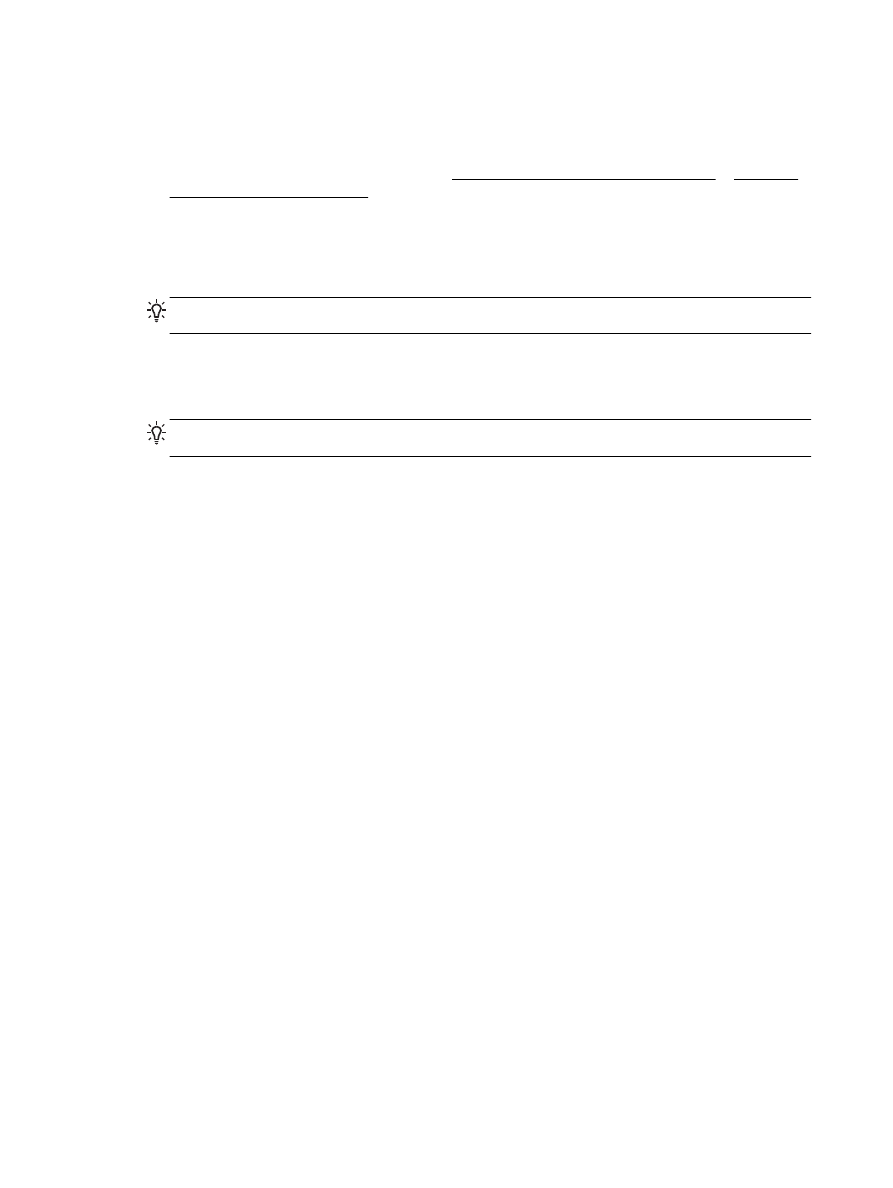
Slanje standardnog faksa s računala
Dokument možete faksirati izravno s računala, a da ga prije toga ne ispisujete.
Da biste koristili tu značajku, provjerite jeste li na računalo instalirali HP-ov softver za pisač, provjerite
je li pisač povezan s funkcionalnom telefonskom linijom te je li funkcija faksiranja postavljena i radi li
ispravno.
Slanje standardnog faksa s računala (Windows)
1.
Na računalu otvorite dokument koji želite faksirati.
2.
U izborniku File (Datoteka) aplikacije pritisnite Print (Ispis).
3.
Na popisu Name (Naziv) odaberite pisač koji u nazivu sadrži "fax" (faks).
4.
Da biste promijenili postavke (primjerice slanje dokumenta kao crno-bijelog faksa ili faksa u boji),
kliknite gumb koji otvara dijaloški okvir Properties (Svojstva). Ovisno o softverskoj aplikaciji koju
koristite, ovaj gumb može imati sljedeće nazive: Properties (Svojstva), Options (Mogućnosti),
Printer Setup (Postavljanje pisača), Printer (Pisač) ili Preferences (Preference).
5.
Kada promijenite bilo koju postavku, kliknite U redu.
6.
Kliknite Print (Ispis) ili OK (U redu).
7.
Unesite broj faksa i druge podatke primatelja te po potrebi promijenite ostale postavke za faks, a
zatim kliknite Send Fax (Slanje faksa). Pisač će birati broj faksa i faksirati dokument.
Slanje standardnog faksa s računala (OS X)
1.
Na računalu otvorite dokument koji želite faksirati.
2.
Na izborniku File (Datoteka) u softveru kliknite Print (Ispis).
3.
Odaberite pisač koji u svojem nazivu sadrži pojam "(Fax)".
4.
Unesite broj faksa ili ime iz kontakata za koje već postoji stavka broja faksa.
5.
Kada ispunite podatke za faks, kliknite Faks.
44 Poglavlje 5 Faks
HRWW